- Зохиолч Jason Gerald [email protected].
- Public 2024-02-01 14:14.
- Хамгийн сүүлд өөрчлөгдсөн 2025-01-23 12:29.
Хэрэв таны компьютер аажмаар ажиллаж эхэлж байгаа бол таны компьютерын хатуу дискийг defragment хийх цаг болсон байж магадгүй юм. Хэсэгчилсэн байдал нь компьютерийг удаашруулж, боломжтой зайг эзэлдэг. Windows XP системээр хатуу дискээ defragment хийхдээ энэхүү гарын авлагыг дагана уу.
Алхам
3 -ийн 1 -р арга: Дефрагментацийг ойлгох
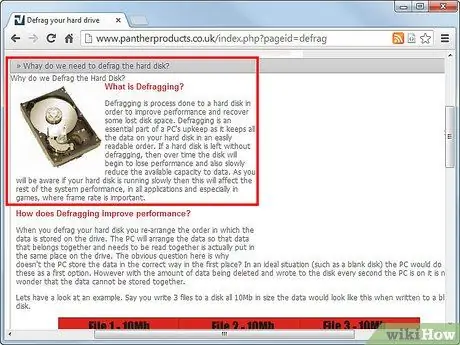
Алхам 1. Таны хатуу диск яагаад эхлээд хуваагдсаныг ойлгоорой
Алхам 2. Хэсэгчилсэн байдал нь гүйцэтгэлд хэрхэн нөлөөлж болохыг олж мэдэх
Драйв дахь фрагментуудын тоо нэмэгдэхийн хэрээр гүйцэтгэл улам бүр муудсаар байх болно. Драйв нь файлыг олоход удаан хугацаа шаардагдах бөгөөд диск дээрх хоосон зайг буруу мэдээлэх болно.
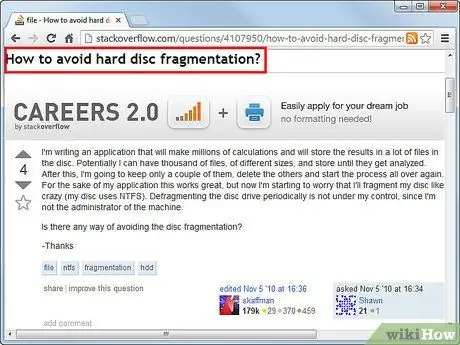
Алхам 3. Хэрхэн хуваагдахаас урьдчилан сэргийлэх талаар мэдэж аваарай
Орчин үеийн олон файлын системүүд нь үүссэн хуваагдлын хэмжээг хязгаарлах зорилгоор бүтээгдсэн байдаг. Хэрэв та компьютерээ удаашруулж эхэллээ гэж бодож байгаа бол түүнийг дефрагментаци хийх нь таны хатуу дискний унших хурдыг нэмэгдүүлэх болно.
Хатуу төлөвт хөтчүүд (флаш санах ой) нь механик унших механизмгүй тул дефрагментаци хийх шаардлагагүй болно. Хатуу төлөвт хөтчийг дефрагментаци хийх нь драйверыг илүү хурдан сүйрүүлэх болно, учир нь зөвхөн тодорхой хэмжээний өгөгдлийг бичих боломжтой
3 -ийн 2 -р арга: Windows XP -ийг дефрагмент хийх
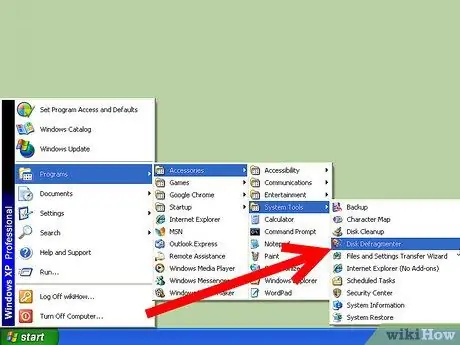
Алхам 1. Disk Defragmenter хэрэгслийг нээнэ үү
Та үүнийг Start цэс дээр дарж Бүх програмууд, Дагалдах хэрэгсэл, дараа нь Системийн хэрэгслүүдийг сонгож олох боломжтой. Жагсаалтаас Disk Defragmenter -ийг сонгоно уу. Диск дефрагментацийн хэрэгслийг ажиллуулахын тулд танд администраторын хандалт байх ёстой.
Та мөн "Эхлэх", "Хайлт" дээр дарж "Диск дефрагментатор" хэрэгслийг нээж болно. Энэ талбарт "Disk Defragmenter" гэж бичээд Search дээр дарна уу
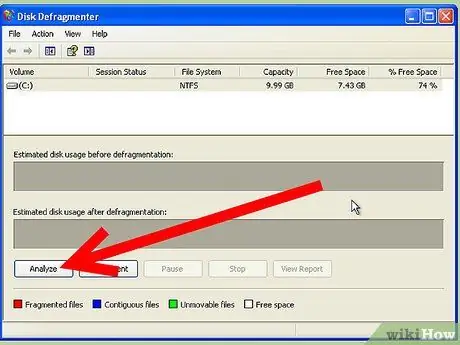
Алхам 2. Хөтлөгчөө сонгоно уу
Компьютер дээр суулгасан драйверуудын жагсаалт байх болно. Дефрагментаци хийхийг хүсч буй дискээ сонгоно уу, ихэвчлэн C: эсвэл D: диск. Шинжилгээ хийх товчийг дарж дискийг дефрагментация хийх шаардлагатай эсэхийг шалгаарай.
-
Драйвуудын жагсаалтын доорх графикийг харьцуулж, дискийг дефрагментаци хийх нь түүний орон зайн хуваарилалтад хэрхэн нөлөөлөхийг харах боломжтой. Хэрэв олон улаан шугам байвал энэ нь их хэмжээний файлын хуваагдал байгаа гэсэн үг юм.

Windows XP компьютерийн дефрагментаци хийх алхам 5Bullet1 - Драйвер нь defragmentation хийх хамгийн багадаа 15% хоосон зайтай байх ёстой. Драйвыг оновчтой болгохын тулд файлуудыг зөөх болно, ингэснээр системд зохион байгуулагдаж буй файлуудыг байрлуулах газар хэрэгтэй болно.
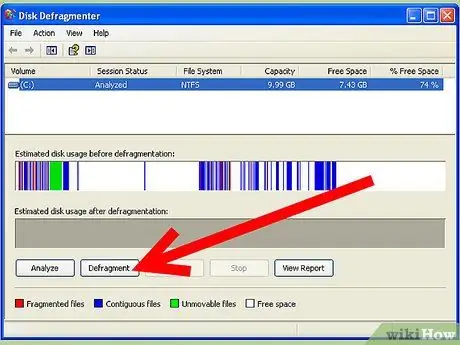
Алхам 3. Драйвыг defragment хийх
Драйвераа сонгоод Defragment дээр дарна уу. Та гарч ирэх цонхонд процессыг эхлүүлэхийг хүсч байгаагаа баталгаажуулна уу. Процесс дууссаны дараа та шинэ цонхонд тайланг хүлээн авах болно. Энэхүү тайлан нь аль файлыг зөөсөн, аль нь зөөж болохгүйг, мөн шинэ чөлөөт зайн уншилтыг танд хэлэх болно.
- Драйвыг дефрагментация хийх явцад компьютер ашиглахаас зайлсхий. Хэрэв та файлуудыг өөрчилвөл дефрагментаци хийх програмыг эхнээс нь эхлүүлэх шаардлагатай болж магадгүй юм.
- Та цонхны доод талд байгаа статус мөрийг дагаж үйл явцыг үзэж болно. Энэ нь үйл явц хэр хол байгааг, мөн одоогоор ямар файлуудыг зөөж байгааг харуулах болно. Процессийн явцад дефрагментацийн дараах графикийг мөн тохируулах болно.
3 -ийн 3 -р арга: Тушаалын мөрөөр дефрагмент хийх
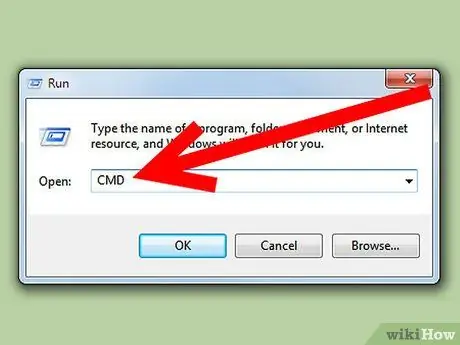
Алхам 1. Командын мөрийг нээнэ үү
Start цэс дээр дарж Run -ийг сонгоно уу. Шинэ цонхонд талбарт "cmd" гэж бичээд Enter дарна уу. Энэ нь командын шугамын интерфэйсийг нээх болно.

Алхам 2. Жолоочийн дүн шинжилгээ
Драйвыг дефрагмент хийх шаардлагатай эсэхийг мэдэхийн тулд дараах тушаалыг командын мөрөнд оруулна уу. "C" -г анализ хийхийг хүсч буй хөтөчөөр солино уу.
defrag C: /a
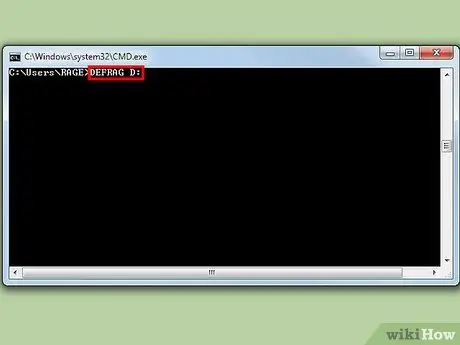
Алхам 3. Драйвыг defragment хийх
Defragmentation процессыг эхлүүлэхийн тулд дараах тушаалыг командын мөрөнд оруулна уу. "C": солихыг хүсч буй драйвераар солино уу.
C defrag хийх:
- Та defragmentation командын төгсгөлд /f параметрийг нэмж хүчээр defragmentation хийж болно.
-
Дефрагментаци хийх процесс ажиллаж байх үед систем нь анивчсан курсорыг харуулна. Процесс дууссаны дараа тайланг харуулах болно. Та дараах тушаалыг ашиглан defragmentation процессыг эхлүүлж тайланг текст файлд бичиж болно.
C: /v> filename.txt файлыг defrag хийх.
- Та Ctrl+C дарж defragmentation процессыг зогсоож болно.






